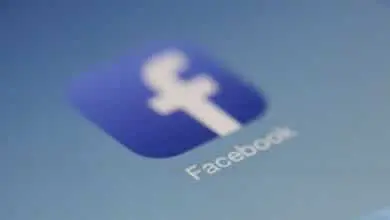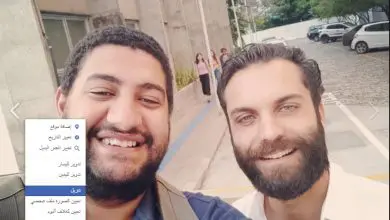كيفية نقل صور فيسبوك إلى دروب بوكس وجوجل صور

هل فكرت يوماً في نقل صور فيسبوك؟ يحتوي فيسبوك على أداة نقل بيانات تتيح لك نقل الصور ومقاطع الفيديو الخاصة بك مباشرةً إلى دروب بوكس و جوجل صور، الميزة الرئيسية لهذه الطريقة هي أنك لست بحاجة إلى تنزيل وإعادة تحميل الصور / مقاطع الفيديو يدويًا، في هذا الدليل، سوف نغطي بالضبط كيفية نقل صور فيسبوك.
نقل صور فيسبوك إلى جهاز الكمبيوتر
على جهاز الكمبيوتر الخاص بك، افتح موقع فيسبوك، سجّل الدخول إلى حسابك، ومن رمز السهم العلوي الأيمن، حدد “الإعدادات والخصوصية”.

هنا ، انقر فوق الزر “إعدادات”.

حدد “معلوماتك على فيسبوك” من القائمة الموجودة على اليمين.

هنا ، سترى “نقل نسخة من الصور أو مقاطع الفيديو الخاصة بك.” انقر فوق الزر “عرض” بجوارها.

بعد إعادة إدخال كلمة المرور الخاصة بك ، ستظهر لك خيارات الخدمات المختلفة لنقل الوسائط. هذه صور جوجل و دروب بوكس و غيرها، اختر خدمة التخزين السحابية التي تريد النقل إليها.

في الخطوة التالية، اختر ما إذا كنت ترغب في نقل الصور أو مقاطع الفيديو إلى التخزين السحابي. لسوء الحظ ، يمكنك فقط اختيار النقل واحدًا تلو الآخر، لذلك إذا كنت ترغب في نقل كليهما، فسيتعين عليك إعادة العملية بالكامل مرة أخرى.

لا يوجد خيار لتحديد صور / مقاطع فيديو معينة، سيقوم فيسبوك بنقل صور فيسبوك وكل شيء تم تحميله إلى حسابك.
بمجرد تحديد نوع الوسائط التي تريد نقلها، سيطلب منك فيسبوك تسجيل الدخول إلى حساب التخزين السحابي الخاص بك.
قم بتسجيل الدخول إلى حسابك وانقر فوق “السماح” للسماح لـ فيسبوك بإضافة الصور ومقاطع الفيديو.

بمجرد العودة إلى فيسبوك، انقر فوق الزر “تأكيد التحويل” لبدء عملية النقل.

تعمل الأداة في الخلفية، لذا يمكنك اختيار إغلاق علامة التبويب إذا كنت تريد ذلك، يمكنك التحقق من التقدم من خلال مراجعة صفحة أداة النقل، وسيعرض لك قسم “النشاط” حالة النقل، سيرسل لك فيسبوك أيضًا إشعارًا بمجرد اكتمال العملية.
من الجدير بالملاحظة أنه سيتم نقل صور فيسبوك جميعها و مقاطع الفيديو في نفس بنية الألبوم التي تتوفر في ملفك الشخصي، على سبيل المثال، سترى مجلدات منفصلة لصور الملف الشخصي وصور الغلاف وصور المخطط الزمني وما إلى ذلك.
اقرأ أيضاً: مكتبة صوتية مجانية لمنشئ محتوي الفيس بوك
نقل صور فيسبوك باستخدام تطبيق فيسبوك
إذا لم يكن لديك وصول إلى جهاز كمبيوتر، فيمكنك إجراء نفس العملية على هاتفك المحمول.
افتح تطبيق فيسبوك على جهاز ايفون أو ايباد أو اندويد.
افتح قائمة الإعدادات من خلال النقر على أيقونة ثلاثية الخطوط الموجودة في الركن الأيمن السفلي من التطبيق.
قم بالتمرير لأسفل وحدد خيار “الإعدادات” ضمن الإعدادات والخصوصية.

في “قسم معلومات فيسبوك” ، انقر على “نقل نسخة من صورك أو مقاطع الفيديو الخاصة بك”.

أدخل كلمة مرور فيسبوك واضغط على “متابعة”.
اختر وجهة خدمة التخزين السحابية وحدد ما إذا كنت ترغب في نقل الصور أو مقاطع الفيديو الخاصة بك.

أدخل تفاصيل حساب التخزين السحابي الخاص بك وامنح فيسبوك إذنًا لإضافة الوسائط. وبالمثل، في تطبيق فيسبوك، حدد “تأكيد النقل” لبدء العملية.
سيتم تشغيل التحويل الخاص بك في الخلفية. سيُعلمك فيسبوك عندما يتم نقل صور فيسبوك ومقاطع الفيديو الخاصة بك بنجاح.
من خلال العملية المفصلة أعلاه سيكون لديك نسخة احتياطية من جميع وسائط فيسبوك المحفوظة في السحابة، بخلاف نقل الوسائط من فيسبوك.
بهذا نكون قد انتهينا من شرح نقل صور فيسبوك إلى الخدمات السحابية، إذا كان لديك اي استفسار يمكنك وضع تعليق.